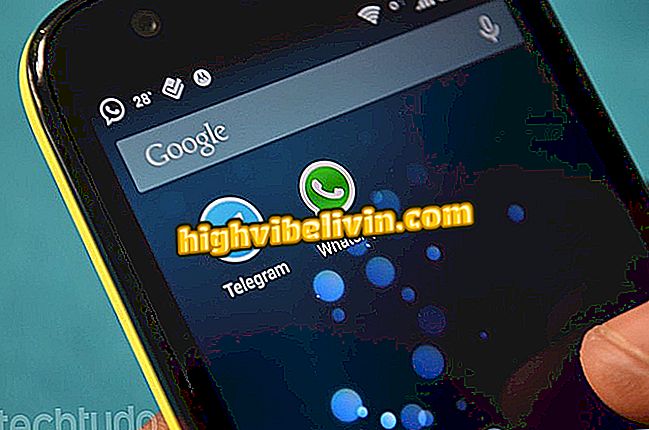Sunteți înzestrat cu Google Drive? Trucuri pentru a salva și spațiu liber de Android
Google Drive este un serviciu popular Google cloud care oferă 15 GB de spațiu liber. Cu toate acestea, pentru a obține mai mult spațiu de stocare trebuie să plătiți suplimentar în planul Premium . Pentru cei care nu vor să cheltuiască, câteva sfaturi rapide vă pot ajuta să economisiți bani și chiar să eliberați spațiu online în cont prin intermediul telefonului mobil.
Pentru a începe, aplicația Google Foto nativă de pe telefonul dvs. smartphone Android vă permite să selectați albumele pe care utilizatorul dorește să le facă înapoi în Drive, astfel încât acestea să nu se umple cu conținut inutil. În plus, un filtru vă ajută să aflați care fișiere cântăresc mai mult în nor și ștergeți-le cu mai puține robinete. Aflați cum să utilizați toate trucurile din acest tutorial.

Consultați sfaturile rapide de salvare sau spațiu liber în Google Drive for Android.
Google Drive câștigă cinci caracteristici noi; știți ce modificări în aplicațiile din cloud
1. Eliminați copiile de rezervă ale albumelor foto
Pasul 1. Cu acest truc din aplicația Google Foto, galeria nativă de pe Android, păstrezi doar copiile de rezervă ale unor albume importante și nu încărci nor cu fișiere inutile. Pentru ao activa sau a dezactiva, deschideți aplicațiile Foto pe Android. Apoi selectați butonul "Albume" și alegeți unul dintre albumele de pe telefonul mobil.

Selectați albumul Drive pe care doriți să îl eliminați din Android
Pasul 2. Rețineți că în partea de sus a albumului există o cheie care indică "Backup and Sync". Pentru a împiedica automat salvarea acestor imagini în Google Drive, dezactivați această tastă, lăsând-o în poziția gri.

Eliminați copiile de siguranță și sincronizați cu Drive pentru a economisi spațiu
2. Listează fișierele după dimensiunea spațiului de stocare și șterge ce nu ai nevoie
Pasul 1. Pentru a face loc în norul Google Drive, deschideți aplicația pe Android și atingeți meniul din dreapta sus indicat de trei puncte. Selectați "Sortare după". În fila din partea de jos a ecranului, bifați opțiunea "Utilizare stocată".

Utilizați filtrul pentru a sorta după dimensiunea spațiului de stocare în Drive
Pasul 2. Acum, uita-te la Drive că elementele vor fi organizate de cea mai mare stocare, inclusiv în dosarele specifice. Doriți să eliberați spațiu? Atingeți meniul "trei puncte" de lângă element și selectați "Eliminați" pentru a șterge din Drive.

Ștergeți fișiere grele inutile în Drive
3. Clean Bin pentru unitatea Android
Pasul 1. Chiar și după ștergere, fișierele rămân în cloud pentru o perioadă. Pentru a șterge o dată și spațiu liber în curând, deschideți meniul lateral din partea stângă a aplicației Drive, indicat de trei rânduri, și selectați "Coș de gunoi". Toate fișierele care sunt încă în cloud vor fi afișate. Atingeți butonul de meniu de pe ecran cu o pictogramă cu trei puncte.

Deschideți Coșul de reciclare de pe unitatea Android
Pasul 2. Apoi, selectați "Golire coș de gunoi" și confirmați "Șterge definitiv".

Permiteți ștergerea definitivă a fișierelor Drive pentru a elibera spațiu
4. Gestionați copii de rezervă în Disc Google
Pasul 1. Drive-ul dvs. Google poate salva date și fișiere de pe dispozitive sau aplicații vechi în mod inutil, ceea ce vă poate umple spațiul. Pentru a rezolva și a gestiona, deschideți meniul lateral și selectați "Backup". Se va afișa lista tuturor copiilor de rezervă conectate la contul Google Drive. Pentru a le elimina, atingeți meniul din unul dintre ele.

Accesați copii de rezervă salvate în Google Drive prin Android
Pasul 2. În final, selectați "Ștergere copie de rezervă" în fereastra care apare. Confirmați cu "Ștergeți".

Ștergeți copia de siguranță pentru a nu salva mai multe informații în Drive
5. Goliți memoria cache a unității
Pasul 1. Un sfat bun este să ștergeți memoria cache, care poate varia de la 100 MB la 1000 MB. Pentru aceasta, deschideți meniul lateral din partea stângă a aplicației și selectați "Setări". Apoi selectați "Ștergeți memoria cache" și confirmați "OK".

Ștergeți memoria cache Google Drive pentru Android
Google Drive este sigur? Merită plătit? Nu puteți răspunde la acest subiect